Зміст

У цій статті ми покажемо вам, як зробити установку TeamSpeak Client на операційну систему Windows 7, але якщо ви володар іншої версії Віндовс, то ви також можете скористатися цією Інструкцією. Давайте розберемо всі кроки установки по порядку.
Встановлення TeamSpeak
Після того, як ви завантажили останню версію програми з офіційного сайту, можна приступити до початку установки. Для цього вам потрібно:
- Відкрити завантажений раніше файл.
- Тепер перед вами відкриється вікно привітання. Тут ви можете побачити попередження про те, що рекомендується закрити всі вікна перед початком установки. Натиснути»далі" щоб відкрити наступне вікно встановлення.
- Далі вам необхідно прочитати умови ліцензійної угоди, після чого поставити галочку навпроти " я приймаю умови угоди» . Зверніть увагу, що спочатку ви не зможете поставити галочку, для цього необхідно опуститися в самий низ тексту, а після кнопка стане активною. Для продовження натисніть »далі" .
- Наступним кроком ви можете вибрати, для яких врахованих записів встановлювати програму. Це може бути, як один активний користувач, так і всі учетнние записи на комп'ютері.
- Тепер ви можете вибрати місце, куди буде встановлена програма. Якщо не бажаєте нічого змінювати, то просто натисніть»далі" . Щоб поміняти місце установки Тімспік, просто натисніть на " огляд» і виберете необхідну папку.
- У наступному вікні ви вибираєте місце, куди буде збережена конфігурація. Це можуть бути як власні файли Користувача, так і місце установки програми. Натиснути»далі" , щоб установка почалася.
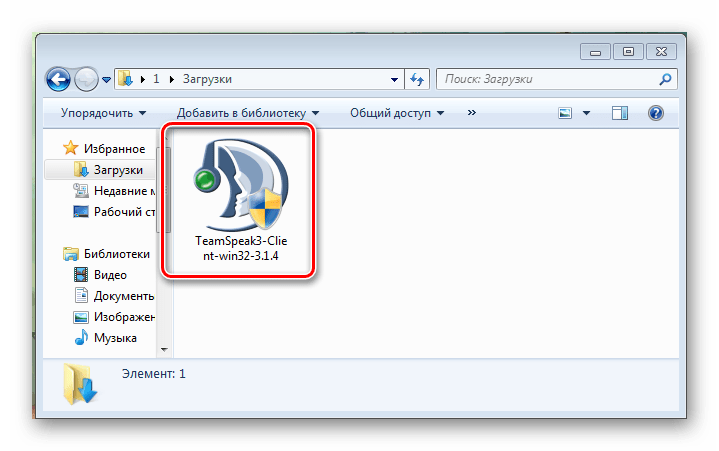
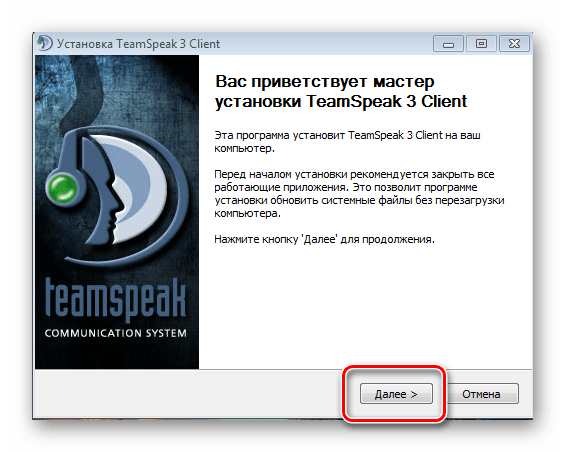
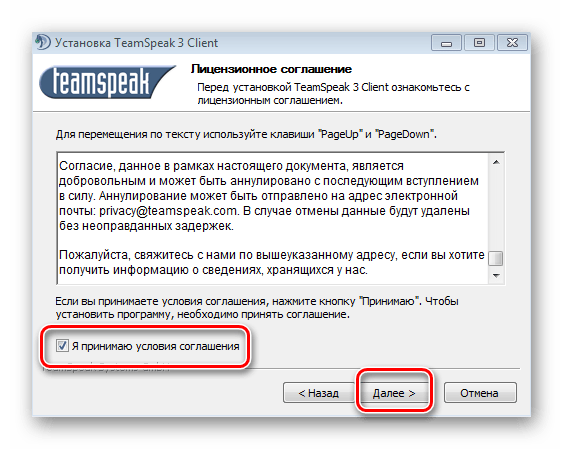
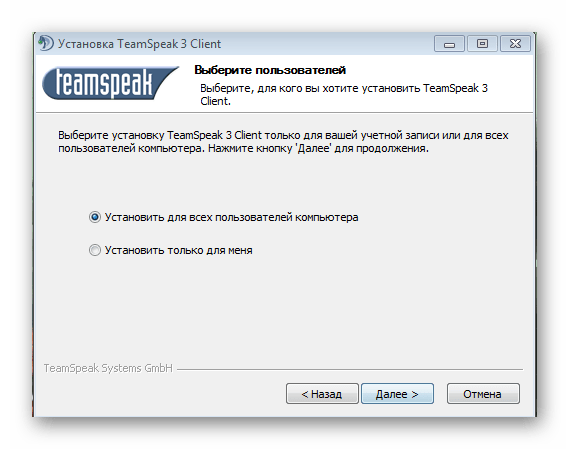
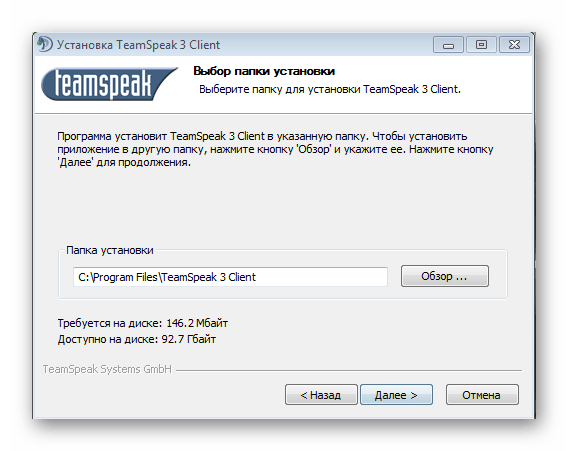
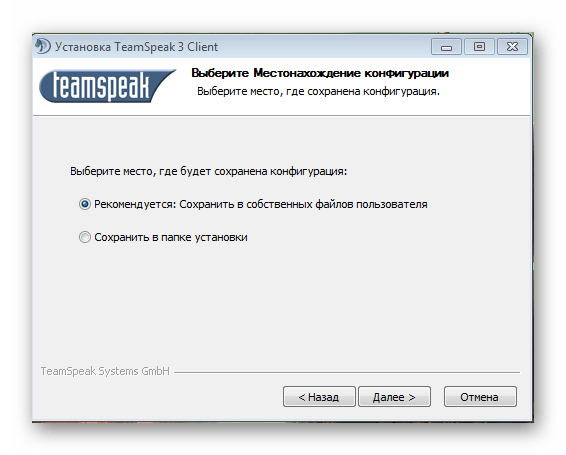
Після установки програми ви відразу ж можете приступити до першого запуску і налаштувати її під себе.
Детальніше:
Як налаштувати TeamSpeak
Як створити сервер у TeamSpeak
Рішення проблеми: On Windows 7 Service Pack 1 is required
Можливо, ви зіткнулися з подібною проблемою під час відкриття файлу програми. Це означає, що у вас не встановлено одне з оновлень для Віндовс 7, а саме – Service Pack. В такому випадку можна скористатися простим способом – встановити SP через центр оновлення Windows. Для цього вам необхідно:
- Відкрити «Пуск» і перейти в " Панель управління» .
- На панелі керування перейдіть до " оновлення Windows» .
- Відразу ж перед собою ви побачите вікно з пропозицією встановити оновлення.
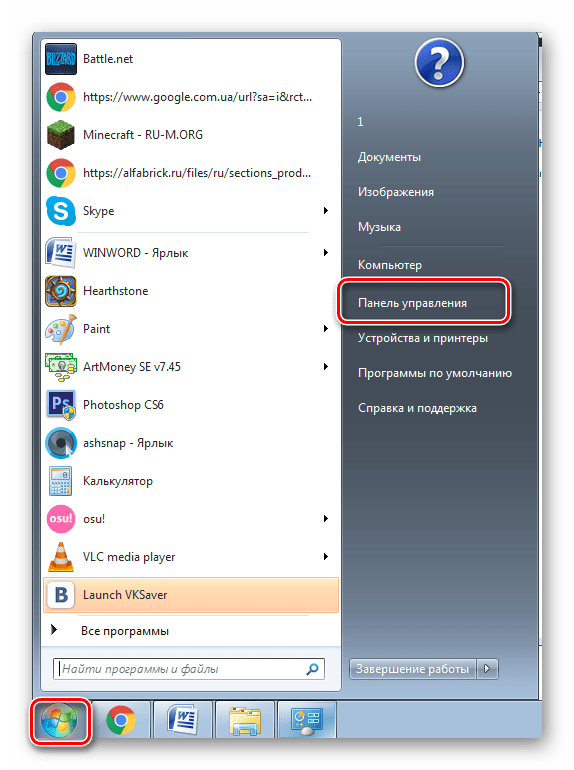
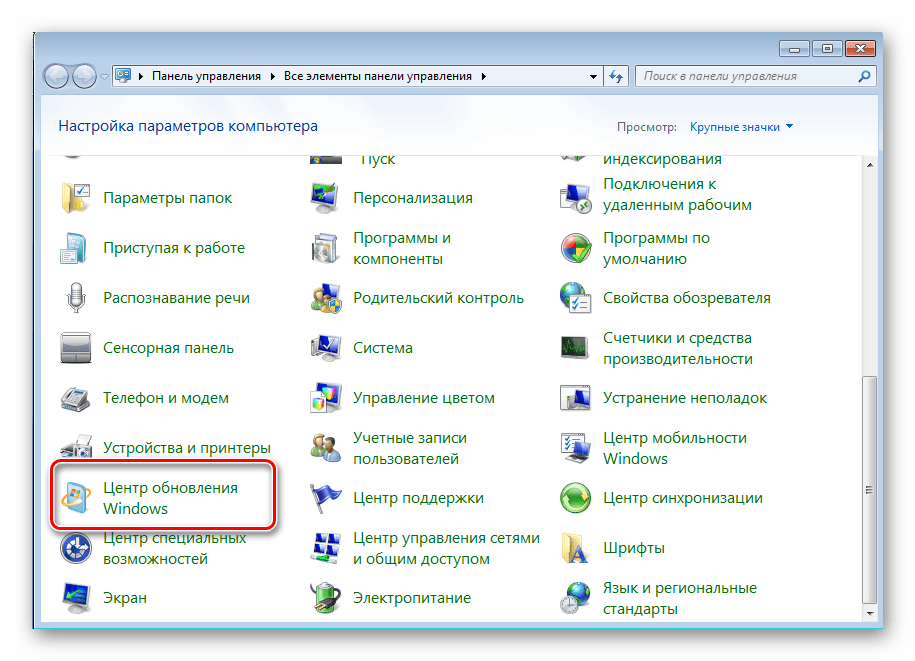
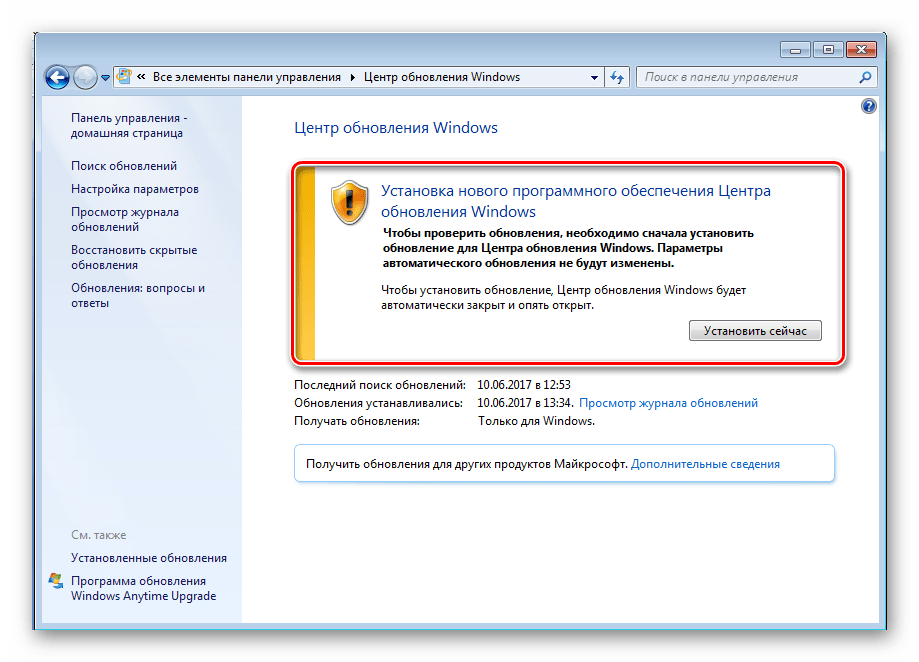
Тепер буде виконуватися завантаження і установка знайдених оновлень, після чого відбудеться перезавантаження комп'ютера, і ви зможете приступити до установки, а потім і до використання Тімспік.




